O que significa Slide to Type no meu iPhone 7?
As etapas deste guia mostram como ativar ou desativar o recurso "Deslizar para digitar" no seu iPhone. Abordaremos essas etapas brevemente no início do artigo e, em seguida, continuaremos com mais informações e imagens para as etapas.
- Abra o aplicativo Configurações .
- Escolha a opção Geral .
- Toque no botão do teclado .
- Toque no botão à direita de Deslizar para digitar para ativá-lo ou desativá-lo.
A capacidade de deslizar o dedo sobre o teclado para digitar é algo que está disponível nos smartphones há algum tempo, como parte nativa do sistema operacional do dispositivo ou como algo disponível como parte de um teclado de terceiros. Pode ser muito rápido quando você se acostumar e é a maneira preferida de digitar para muitos usuários.
Esse recurso está disponível no iPhone no iOS 13 e você pode encontrá-lo se estiver explorando as configurações do iPhone ou se acidentalmente arrastou o dedo pelo teclado ao digitar uma mensagem de texto e notou algumas marcas de furto cinza. Nosso guia abaixo mostra onde encontrar a configuração que controla esse recurso para que você possa ligá-lo ou desligá-lo.
Como ativar ou desativar o slide para digitar no iPhone 7
As etapas deste artigo foram executadas em um iPhone 7 Plus no iOS 13.1.2, mas também funcionarão em outros modelos de iPhone usando a mesma versão do sistema operacional.
Etapa 1: toque no ícone Configurações .

Etapa 2: role para baixo e escolha a opção Geral .
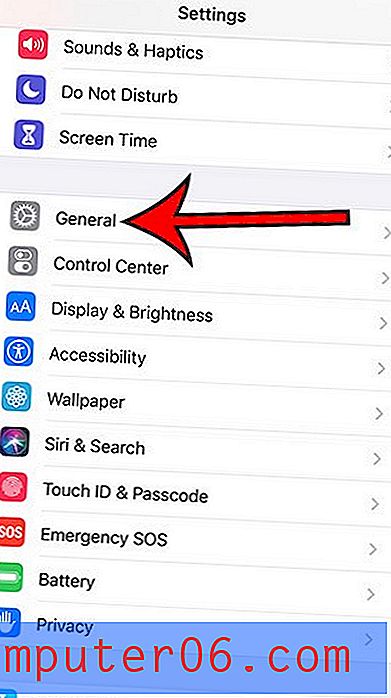
Etapa 3: toque no botão Teclado .
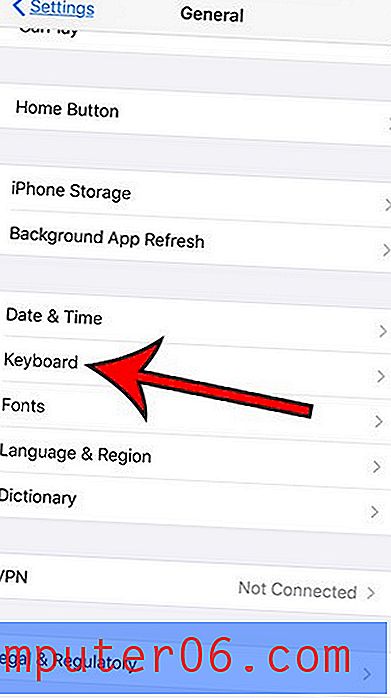
Etapa 4: alterne o botão à direita de Deslizar para digitar para ativá-lo ou desativá-lo. Eu o liguei na figura abaixo.
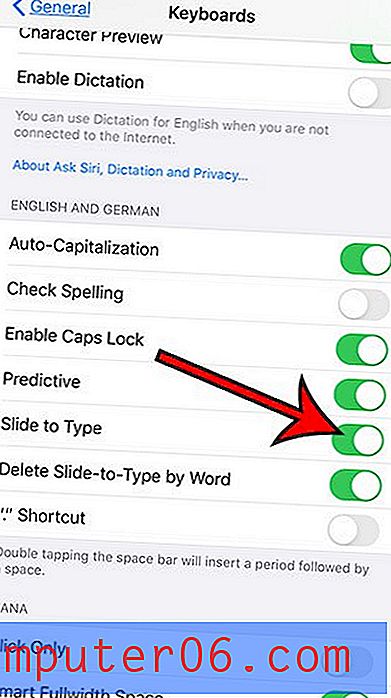
Observe que você ainda pode digitar normalmente (simplesmente tocando em uma tecla na tela) se tiver o recurso Deslizar para o tipo ativado. Se você achar que esse recurso geralmente causa erros de ortografia ou adiciona letras indesejadas, é possível desativá-lo.
Saiba mais sobre o carregamento otimizado da bateria no seu iPhone, se você notou a notificação e se perguntou o que isso significava.



